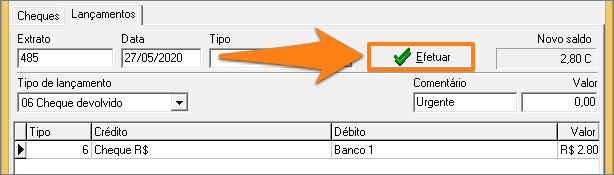Durante um mesmo lançamento o sistema não permitirá fazer uma devolução do mesmo cheque mais de uma vez. Caso o cheque já tenha sido devolvido anteriormente, a operação será vetada e o sistema exibirá uma mensagem alertado do porquê, mas permitindo prosseguir com o lançamento (para casos em que você ainda não tenha registrado o cheque no sistema).
Este artigo explicará simplesmente como fazer a devolução de cheques. Para ter um entendimento mais amplo sobre a tela, leia o artigo: Como gerenciar as movimentações bancárias pelo Retaguarda?
Para possuir acesso a todas as funcionalidades possibilitadas pela tela de contas bancárias você precisa ter a liberação de alguns direitos. Veja a lista completa abaixo:
- Contas: Contas Bancarias;
- FIEDITAR_PROXIMOCH;
- Financeiro: Cad. Contas Bancarias;
- Financeiro: Contas Bancarias.
Para entender melhor a dinâmica entre cargos e direitos no sistema Megasul, e como configurá-los, leia o artigo: Como funcionam os Cargos e Direitos?
Devolvendo cheques
Para iniciar o processo de devolução, acesse: Financeiro > Caixa e Bancos > Contas Bancárias.
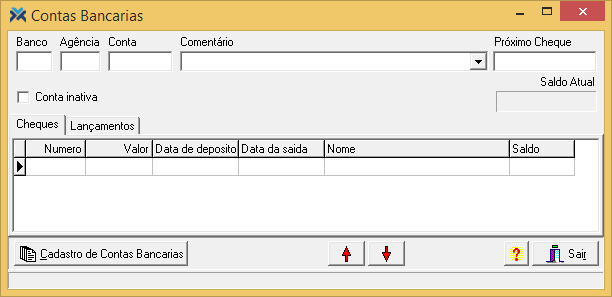
Na sequência você deve seguir alguns passos para realizar esta operação:
1 Acesse a guia Lançamentos.
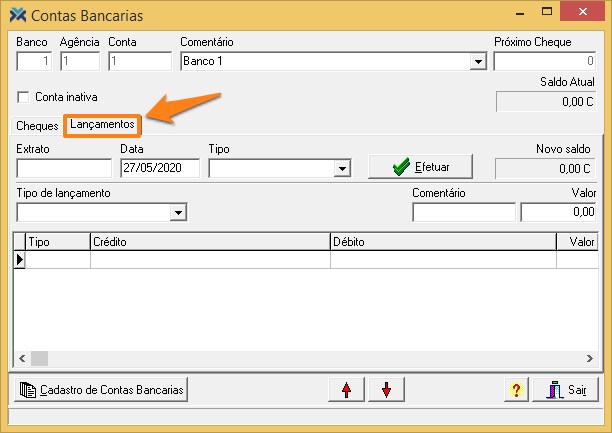
2 Informe o número de identificação do movimento no campo Extrato.
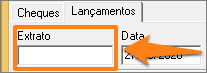
3 Digite a Data de lançamento (o sistema sugerirá a data atual, mas você pode alterá-la) e, se desejar, selecione o Tipo.

4 No campo Tipo de lançamento selecione “Cheque devolvido”.

5 Escreva, se desejar, uma observação referente ao lançamento desta movimentação no campo Comentário.
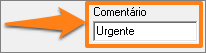
6 Clique no campo Valor, será exibida automaticamente a tela de seleção de cheques que contenham status de depósito (B – depositado ou K – compensado):
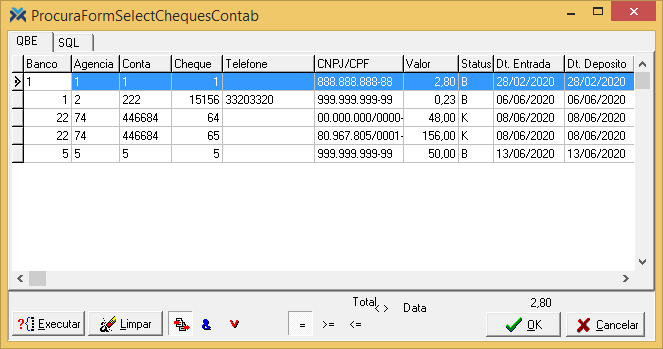
7 Selecione os cheques que serão devolvidos com a tecla Ctrl + clique do mouse. Então, o campo Total trará a informação da soma dos valores dos cheques selecionados. Na sequência, pressione o botão OK.
Esta operação será lançada e exibida abaixo, nos campos do grid (o campo Cheque exibe os números dos cheques devolvidos por linha). Além disso, o campo Novo saldo será atualizado conforme o valor desta devolução.
8 Por fim, pressione o botão Efetuar para atualizar o lançamento.
Existem vários lançamentos relevantes que podem ser feitos pela tela Contas Bancárias. Para saber mais sobre cada um deles leia os artigos abaixo:
- Como lançar uma despesa na tela Contas Bancárias?
- Como lançar uma receita na tela Contas Bancárias?
- Como realizar um saque na tela Contas Bancárias?
- Como fazer um depósito em espécie na tela Contas Bancárias?
- Como fazer depósitos em cheque na tela Contas Bancárias?
- Como fazer o repasse de cartões pela tela Contas Bancárias?
- Como realizar uma compensação de cheques pela tela Contas Bancárias?
- Como fazer uma transferência entre contas no Retaguarda?
- Como efetuar o pagamento de títulos pela tela Contas Bancárias?
- Como fazer um recebimento de título pela tela Contas Bancárias?
- Como efetuar um repasse de cartão consolidado pela tela Contas Bancárias?
- Como fazer um repasse analítico de cartão?
- Como fazer um depósito de espécie multi-filial?
- Como criar contas bancárias manualmente?
- Como fazer um desconto bancário de títulos pelo Retaguarda?